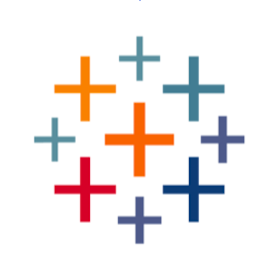
Inläsningstider för instrumentpaneler
av Tableau
Beskrivning
Har du känt dig besviken på långsam prestanda på instrumentpanelen? Det är du inte ensam om och det enda som är mer frustrerande än laddningsikonen är att inte ha de data som behövs för att veta varför allt är så långsamt. För att ta hand om en långsam instrumentpanel måste användare känna till sin nuvarande laddningshastighet, hur den utvecklas över tid, hur den står sig i förhållande till sina kollegor och förväntningar samt vem de bör kontakta för att få hjälp. Den här information påvisar behovet av åtgärder och informera med en plan för hur man kan förbättra innehållet.
Om du känner igen dig kan du be Tableau Server-administratören att ansluta den här acceleratorn till Tableau Server. Då blir det en kul utmaning i stället för ett svårlöst mysterium att komma till rätta med långsamma instrumentpaneler.
Om du har en Tableau Cloud-version kan du gå till acceleratorn Inläsningstider för instrumentpaneler – Tableau Cloud
Svara på viktiga affärsfrågor
- Vilken är den genomsnittliga laddningstiden för instrumentpaneler på servern?
- Hur skiljer sig laddningstiderna per plats, projekt eller ägare?
- Vilka instrumentpaneler bör vi prioritera att optimera utifrån antalet förfrågningar och genomsnittliga laddningstider?
- Den här acceleratorn svarar inte på varför en specifik instrumentpanel är långsam. Om du är intresserad kan du besöka Design Auditor Accelerator.
Obligatoriska data Kontakta Tableau-serveradministratören för att publicera datakällan ts_web_requests från Github-sidan Community Tableau Server Insights. Beroende på serverns storlek kan du behöva begränsa datakällorna till en veckas data. Stegen beskrivs under avsnittet Setup and Running Samples på följande URL: https://github.com/tableau/community-tableau-server-insights
När Tableau Server-webbförfrågningarna (ts_web_requests) har publicerats på servern ska du följ dessa steg:
- Byt ut den allmänna acceleratordatan mot dina egna
\– Ladda ner acceleratorn
- Lägg till datakällan, ts_web_requests, från Tableau Server.
- Klicka på valfritt blad, höger-klicka på datakällan ”TS Web Requests (Replace Me),” överst-till vänster och klicka på Ersätt datakälla. Tryck på OK.
- Ersätt referenser för fel:
- Om du ser fel kring ”Id” ska du klicka på dimensionen ”Id”, klicka på Ersätt referenser och välj sedan ”Id” som ersättning. Upprepa för alla andra fält med fel.
- Filtrera per relevanta platser
- Publicera arbetsboken och dela med dina användare.
Funktioner
Resurser
Download and start your free trial of Tableau today.
Try Tableau Now